아이폰 메모 동기화 설정 방법
아이폰 메모 동기화 설정 방법
아이폰을 사용하신다면 메모 기능이 얼마나 유용한지를 잘 아실 것입니다. 이 앱을 통해 간편하게 노트, 할 일 목록, 아이디어 등을 기록할 수 있으며, 여러 기기 간의 동기화 기능 덕분에 언제 어디서나 접근이 가능합니다. 동기화가 제대로 이루어지지 않으면 불편함을 겪을 수 있기에, 오늘은 아이폰에서 메모 동기화 설정을 어떻게 하는지 단계별로 알아보도록 하겠습니다.
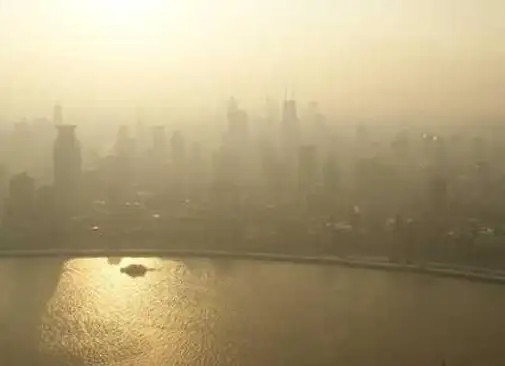
메모 동기화 기능 이해하기
아이폰의 메모 앱은 사용자에게 다양한 애플 기기에서 메모를 작성하고 관리할 수 있는 편리한 기능을 제공합니다. 사용자들이 작성한 메모는 iCloud 또는 다른 클라우드 서비스와 연동되어, 원할 때마다 쉽게 확인하고 수정할 수 있는 장점이 있습니다. 이로 인해 업무 효율성이 높아지며, 중요한 정보를 잊지 않고 기록할 수 있습니다.
아이폰 메모 동기화 설정하기
메모를 동기화하는 방법은 생각보다 간단합니다. 아래 단계에 따라 설정을 진행해보세요.
- 첫 번째로, 아이폰의 홈 화면에서 “설정” 앱을 찾아 터치합니다.
- 그 다음, 화면 상단의 “사용자 이름” 혹은 “Apple ID” 옵션을 클릭하여 iCloud 설정 메뉴로 들어갑니다.
- 이제 “iCloud” 섹션을 선택한 후, “메모” 항목을 켭니다. 이를 통해 메모의 동기화가 활성화됩니다.
- 동기화를 원하는 다른 애플 기기에서도 동일한 절차를 통해 메모 기능을 활성화합니다.
위와 같은 설정이 완료되면, 메모는 자동으로 모든 등록된 기기에 동기화되어, 어떤 기기에서든 변경 사항을 확인하고 수정할 수 있습니다.
클라우드 서비스 활용하기
iCloud 외에 다양한 클라우드 서비스를 사용하고 있다면, 이를 통해서도 메모를 동기화할 수 있습니다. 예를 들어, Google 계정을 이용해 메모를 동기화하려면 다음과 같은 절차를 따르면 됩니다.
Google 계정으로 메모 동기화하기
- 우선, “설정” 앱을 열고 “비밀번호 및 계정” 메뉴를 선택합니다.
- “계정 추가” 버튼을 클릭한 후 “Google”을 선택하여 본인의 계정 정보를 입력합니다.
- 계정이 설정된 이후 “메모” 항목을 찾아 활성화합니다.
이렇게 설정하면 작성한 메모가 Google 계정을 통해 다른 기기와 동기화되어, 언제 어디서든 쉽게 확인할 수 있습니다.
동기화의 장점
메모 동기화 기능은 사용자의 일상에 큰 편리함을 더해줍니다. 여러 가지 장점이 있어, 사용자들은 이를 통해 많은 혜택을 누릴 수 있습니다:
- 언제 어디서나 접근 가능: 출장 중이나 외부 활동 시에도 필요할 때 메모를 쉽게 확인할 수 있습니다.
- 데이터 손실 방지: 모든 메모가 클라우드에 저장되므로, 디바이스가 손상되거나 분실되더라도 데이터를 복구할 수 있습니다.
- 협업 용이성: 팀원과 메모를 공유하고 협력하여 작업을 진행하기 용이합니다.
- 효율적인 작업 관리: 여러 기기에서 메모를 관리함으로써 일정을 더욱 효과적으로 조정할 수 있습니다.
동기화 문제 해결하기
가끔씩 메모 동기화가 원활하게 이루어지지 않거나 오류가 발생할 수 있습니다. 아래 몇 가지 간단한 방법으로 이러한 문제를 해결할 수 있습니다.
- 인터넷 연결 확인: Wi-Fi 또는 모바일 데이터가 정상 작동하는지 점검하세요.
- iCloud 설정 점검: 메모 동기화가 활성화되어 있는지 확인합니다.
- 앱 재시작: 메모 앱을 종료한 후 다시 실행하여 동기화를 시도해 보세요.
- 로그아웃 및 재로그인: 메모 계정에서 로그아웃한 후 다시 로그인해보면 문제가 해결될 수 있습니다.
결론
아이폰의 메모 앱에서 동기화 기능을 활용하면, 다양한 기기에서 정보를 손쉽게 관리하고 접근할 수 있습니다. 메모를 효과적으로 동기화하기 위해서는 iCloud 또는 여러 클라우드 서비스의 설정을 신중히 진행해야 하며, 동기화 과정에서 발생할 수 있는 문제는 위에서 언급한 방법으로 간단히 해결할 수 있습니다. 아이폰 사용자분들이 메모 동기화를 통해 보다 효율적인 일상생활을 즐기시기를 바랍니다.

자주 묻는 질문
- 아이폰에서 메모 동기화 설정 방법은? 설정 앱에서 사용자 계정을 선택한 후, iCloud의 메모 항목을 활성화하면 됩니다.
- iCloud 외의 다른 클라우드 서비스와 메모 동기화 가능? 네, Google 계정과 같은 다른 클라우드 서비스로도 동기화할 수 있습니다.
- 메모 동기화 문제 발생 시 해결 방법은? 인터넷 연결을 점검하거나 iCloud 설정을 재확인하세요. 앱을 재가동하거나 로그아웃 후 재로그인하는 것도 도움이 됩니다.
자주 찾으시는 질문 FAQ
아이폰에서 메모 동기화를 어떻게 설정하나요?
설정 앱에 들어가 사용자 계정을 선택한 후, iCloud에서 메모 항목을 활성화하면 됩니다.
iCloud 외에 다른 클라우드 서비스와도 동기화할 수 있나요?
네, Google 계정 등 다양한 클라우드 서비스를 통해서도 메모를 동기화할 수 있습니다.
메모 동기화에 문제가 생길 경우 어떻게 해결하나요?
우선 인터넷 연결 상태를 확인하고, iCloud 설정을 점검한 후 앱을 다시 시작해 보세요.
메모 동기화가 되지 않을 때 어떤 조치를 취해야 하나요?
메모 앱에서 로그아웃한 후 다시 로그인하면 대개 문제를 해결할 수 있습니다.
메모 동기화를 수동으로 진행할 수 있나요?
네, 메모 앱을 재시작하거나 인터넷 연결을 점검하여 수동으로 동기화를 시도할 수 있습니다.